Tiedostoja käytetään tietojen tallentamiseen ja järjestämiseen levylle. Käytämme tiedostoja usein, kun meidän on tallennettava tietoja pysyvästi kiintolevylle. Oletetaan esimerkiksi, että rakennamme ohjelmistojärjestelmää, joka ylläpitää opiskelijarekisteriä. Meidän on nyt tallennettava opiskelijatiedot pysyvästi tulevaa käyttöä varten. Tätä tarkoitusta varten voimme käyttää tiedostoja tietojen tallentamiseen, ja myöhemmin voimme avata nämä tiedostot ja käyttää tallennettuja tietoja milloin tahansa.
Tiedostojen lukeminen ja kirjoittaminen ovat hyvin yleisiä toimintoja Pythonissa. Tiedostojen luominen, lukeminen ja muokkaaminen Pythonissa on helppoa. Pythonissa on sisäänrakennetut toiminnot tiedostojen lukemista ja kirjoittamista varten. Voit avata, kirjoittaa ja lukea tiedostoja käyttämällä Pythonin sisäisiä toimintoja. Tiedostotoiminnot suoritetaan seuraavassa järjestyksessä:
- Avaa tiedosto
- Lue / kirjoita tiedosto
- Sulje tiedosto
Pythonin avulla voit luoda tekstitiedostoja ja binaaritiedostoja. Tekstitiedostot tallentavat tietoja merkkeinä ja jokainen rivi päättyy uuden rivin merkkiin ('\ n'). Binaaritiedostoissa tiedot tallennetaan tavuina (1 ja 0).
Tässä artikkelissa opit:
- Jotkut Pythonin eri tiedostotiloista
- Kuinka avata tiedosto
- Kuinka luoda tiedosto
- Kuinka kirjoittaa tietoja tiedostoon
- Kuinka lukea tiedosto
Eri tiedostotilat Pythonissa
Pythonin tilat kuvaavat tiedostolle suoritettavan toiminnan tyyppiä. Kun avaat tiedoston, sinun on määritettävä tila. Jokaisella tiedostolla on tiedostokahva. Tiedoston kahva toimii kuin kohdistin, joka määrittää, mihin tiedot kirjoitetaan ja luetaan. Se on eräänlainen sijaintiosoitin. Seuraavassa on joitain Pythonin eri käyttötiedostotiloja:
| Tila | Kuvaus |
| r | Avaa tiedoston lukutilassa. Tämä tila on oletusarvoisesti valittu, jos et määritä mitään tilaa avattaessasi tiedostoa Pythonissa. |
| w | Kirjoittaa tiedoston. Tämä tila luo tiedoston, jos tiedostoa ei vielä ole olemassa, ja korvaa tiedostossa olevat tiedot. |
| r+ | Käytetään tiedoston lukemiseen ja kirjoittamiseen. Se näyttää virheen, jos tiedostoa ei ole. |
| a | Avaa tiedoston liitetilassa. Tiedoston kahva sijaitsee tiedoston lopussa. Tämä tila ei korvaa olemassa olevia tietoja, mutta alkaa kirjoittaa tietoja tiedoston lopussa. Uusi tiedosto luodaan, jos tiedostoa ei ole. |
| a+ | Avaa tiedoston lukemista ja kirjoittamista varten. Tämä avaa tiedoston liitetilassa kirjoitusta varten. Tiedot lisätään tiedoston loppuun. Uusi tiedosto luodaan, jos tiedostoa ei ole. |
| t | Avaa tiedoston tekstitilassa. |
Kuinka avata tiedosto
Voit avata tiedoston Pythonissa käyttämällä sisäänrakennettua tiedostoa avata() toiminto. Funktio open () käyttää kahta argumenttia syötteenä, ts.e., tiedoston nimi ja toimintatapa. Tämä toiminto palauttaa tiedosto-objektin ulostulona. Open () -toiminnon käyttämiseksi ei tarvitse tuoda mitään moduulia. Seuraava on open () -funktion syntakse:
file_object = auki (“tiedoston_nimi”, “tila”)Tässä 'tiedoston_nimi' edustaa varsinaisen tekstitiedoston nimeä, kun taas 'tila' edustaa tiedoston käyttöoikeutta tai tiedoston toimintatilaa. Voit myös sijoittaa r tiedoston "tiedostonimi" eteen, jos tiedostonimi sisältää erikoismerkkejä. R sijoitetaan seuraavasti:
= file_object = auki (r “tiedoston_nimi”, “tila”)Esimerkiksi tiedoston nimi voi olla: “F: \ newfolder \ myfile.txt ”
Kuinka luoda tiedosto
Open () -toimintoa voidaan käyttää tiedostojen luomiseen Pythonissa. Luo tiedosto käyttämällä liitetilaa (a) open () -toiminnon sisällä. Luo tiedosto käyttämällä alla olevaa koodia:
tiedosto = open ("näyte.txt "," a ")Tässä luodaan uusi tiedostoobjekti. Tiedosto-objektin nimi on "tiedosto."Äskettäin luodun tekstitiedoston nimi on" näyte.txt.”Tekstitiedosto avataan liitetilassa. Se luo uuden tiedoston, jos tiedostoa ei vielä ole olemassa. Kun olet luonut tiedoston, sinun on suljettava tiedosto seuraavalla tavalla:
tiedosto.kiinni()Sisäänrakennettua close () -toimintoa käytetään tiedoston sulkemiseen.
Kuinka kirjoittaa tietoja tiedostoon
Pythonissa on kaksi toimintoa, joita käytetään tietojen kirjoittamiseen tiedostoon:
- kirjoittaa()
- kirjoituslinjat ()
Write () -funktiota käytetään yhden rivin tai yksittäisen merkkijonotiedoston kirjoittamiseen tiedostoon, kun taas writeelines () -funktiota käytetään useiden tietorivien kirjoittamiseen tekstitiedostoon. Katsotaanpa joitain esimerkkejä tietojen kirjoittamisesta tiedostoon.
Write () -toiminnon käyttäminen
Tässä esimerkissä kirjoitamme tietoja tiedostoon kirjoittamalla (). Tiedosto avataan kirjoitustilassa. "\ N" on sijoitettu määrittämään rivin loppu.
# luodaan uusi tiedostoobjekti ja avataan tiedosto kirjoitustilassatiedosto = open ("näyte.txt "," w ")
# kirjoittamalla yhden rivin tiedostoon
tiedosto.kirjoita ("Tervetuloa linuxhintiin \ n")
# kirjoitetaan toinen rivi tiedostoon
tiedosto.kirjoita ("Tervetuloa takaisin")
#sulkee tiedoston
tiedosto.kiinni()
Tuotos
Rivit on kirjoitettu tekstitiedostoihin.
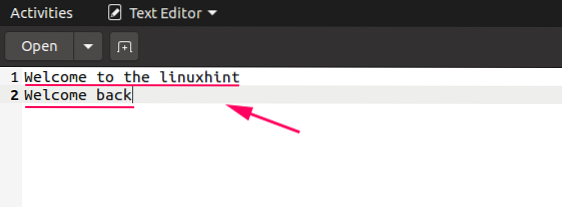
Jos avaat tiedoston kirjoitustilassa ja pyydämme kirjoitus () -toimintoa kirjoittamaan enemmän rivejä tiedostoon, se korvaa edelliset tiedot ja uudet tiedot lisätään tekstitiedostoon.
# luodaan uusi tiedostoobjekti ja avataan tiedosto kirjoitustilassatiedosto = open ("näyte.txt "," w ")
# kirjoittamalla yhden rivin tiedostoon
tiedosto.kirjoita ("Hei kaikille \ n")
# kirjoitetaan toinen rivi tiedostoon
tiedosto.write ("Tämä on korvattu merkkijono")
#sulkee tiedoston
tiedosto.kiinni()
Tuotos
Lähdössä voidaan nähdä, että edellinen data korvataan ja uusi tieto lisätään sen sijaan tekstitiedostoon.
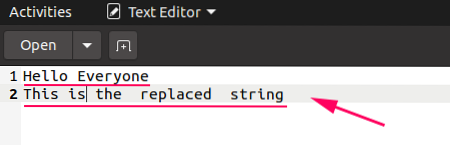
Jos haluamme pitää sekä edelliset että uudet tiedot tiedostossa, voimme avata tiedoston liitetilassa seuraavasti:
# luodaan uusi tiedostoobjekti ja avataan tiedosto liitetilassatiedosto = open ("näyte.txt "," a ")
# kirjoittamalla yhden rivin tiedostoon
tiedosto.kirjoita ("Hei kaikille \ n")
# kirjoitetaan toinen rivi tiedostoon
tiedosto.kirjoita ("Tämä on korvattu merkkijono \ n")
# kirjoitetaan uusi uusi rivi tiedostoon
tiedosto.write ("Tämä on äskettäin lisätty merkkijono \ n")
#sulkee tiedoston
tiedosto.kiinni()
Tuotos
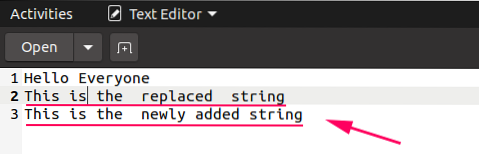
Funktion kirjoituslinjat () käyttö
Writeelines () -funktiota käytetään kirjoittamaan useita rivejä tekstiin kerralla seuraavasti:
# luodaan uusi tiedostoobjekti ja avataan tiedosto kirjoitustilassafile = open ("tiedosto1.txt "," w ")
# tallentaa useita merkkijonotietoja muuttujaan
str = ["Hei kaikille \ n", "Tervetuloa linuxhintiin \ n", "käytämme kirjoituslinjatoimintoa \ n"]
# käyttää kirjoituslinjatoimintoja tietojen kirjoittamiseen tiedostoon
tiedosto.kirjoituslinjat (str)
#sulkee tiedoston
tiedosto.kiinni()
Tuotos
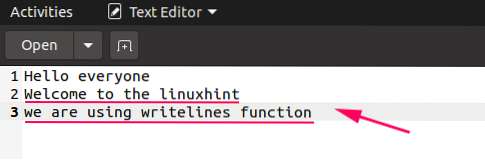
Kuinka lukea tiedostoa
Jos haluat lukea tiedostoa Pythonissa, avaa ensin tiedosto lukutilassa. Pythonissa on kolme sisäänrakennettua toimintoa tiedoston lukemiseksi. Näitä ovat seuraavat:
- lukea()
- Lue rivi()
- lukulinjat ()
lukea(): Käytetään tietojen lukemiseen tiedostosta; palauttaa koko tiedot merkkijonona.
Lue rivi(): Lukee tietorivin tiedostosta; palauttaa vain ensimmäisen rivin.
readlines (): Lukee kaikki olemassa olevat rivit tiedostosta; palauttaa sen luettelon muodossa.
Funktiota seek () käytetään tiedostokahvan sijainnin muuttamiseen. Kun luet tietoja tiedostosta, tiedoston kahva sijoittuu tiedoston loppuun. Siten tiedostokahva on kuin kohdistin, jossa etsi () -toiminto on keino siirtää kohdistinta.
Katsotaanpa esimerkki tietojen lukemisesta tiedostosta.
# tiedoston avaaminen lukutilassafile = open ("tiedosto1.txt "," r ")
# lukemalla tiedot tiedostosta read () -toiminnon avulla
# rivien tallentaminen muuttujaan
data = tiedosto.lukea()
# tietojen tulostaminen
print ("Tämä on read () -funktion tulos: \ n")
tulosta (data)
# käytä haku () -toimintoa tuodaksesi tiedoston sijainnin alkuun
tiedosto.etsiä (0)
# käyttää readline () -toimintoa tietojen lukemiseen tiedostosta
# rivien tallentaminen muuttujaan
data = tiedosto.Lue rivi()
# tietojen tulostaminen
print ("Tämä on readline () -funktion tulos: \ n")
tulosta (data)
# käytä haku () -toimintoa tuodaksesi tiedoston sijainnin alkuun
tiedosto.etsiä (0)
# käyttää readlines () -toimintoa tietojen lukemiseen tiedostosta
# rivien tallentaminen muuttujaan
data = tiedosto.lukulinjat ()
# tietojen tulostaminen
tulosta ("Tämä on readlines () -funktion tulos: \ n")
tulosta (data)
#sulkee tiedoston
tiedosto.kiinni()
Tuotos
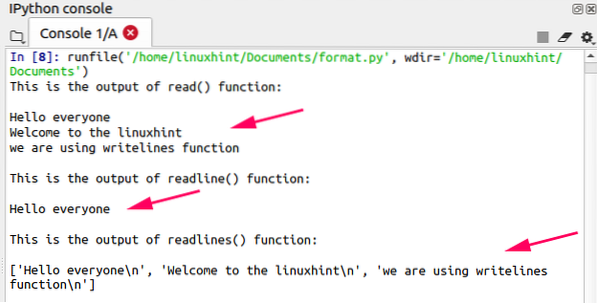
Johtopäätös
Usein on tarpeen tallentaa tietoja tiedostoihin. Pythonissa voit helposti luoda, kirjoittaa ja lukea tiedostoja käyttämällä Pythonin sisäisiä toimintoja. Muita moduuleja ei tarvitse tuoda ohjelmaasi, kun haluat lukea, kirjoittaa ja luoda tiedostoja. Voit myös käyttää useita sisäänrakennettuja käyttötiloja tiedostoja käyttäessäsi. Tässä artikkelissa olemme selittäneet yksinkertaisten esimerkkien avulla kuinka lukea ja kirjoittaa tiedostoja Pythonissa.
 Phenquestions
Phenquestions


